テキストの書式設定をコピーする

テキストの書式を他と同じくしたい場合に、毎回書式設定から行うのは大変です。
そういう時に便利なのが、「書式のコピー/貼り付け」機能です。
この機能を使うことで、既にあるテキストの書式設定だけをコピーすることができます。
テキストの書式設定をコピーする
書式設定をコピーする元のテキストを1ドラッグして選択します。
メニューの2[ホーム]タブから、3[書式のコピー/貼り付け]をクリックします。
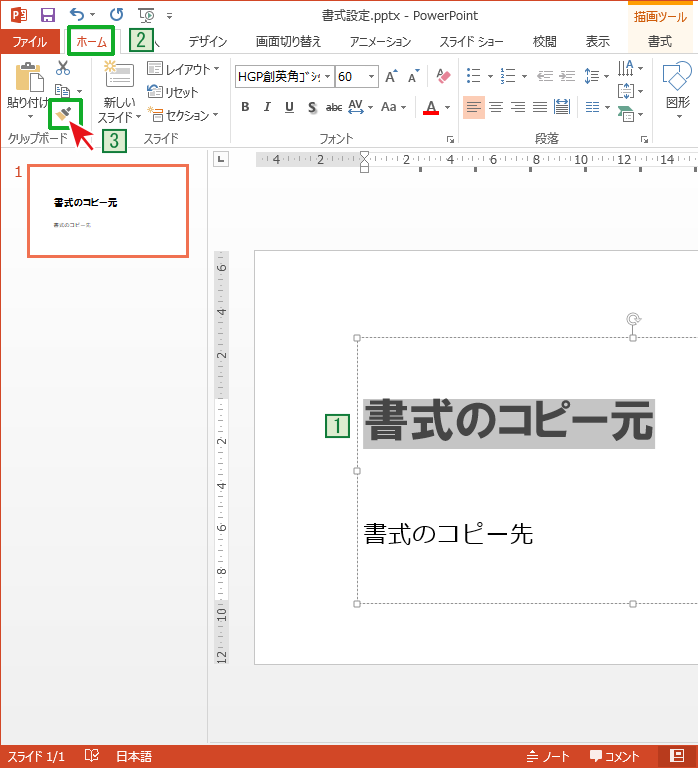
テキストの書式設定を貼り付ける
4書式設定を適用したいテキストをドラッグして選択します。
これで書式設定がコピーされました。

この方法では一度に一箇所しか適用できませんが、複数箇所に適用したい場合には[書式のコピー/貼り付け]をダブルクリックすることで、複数箇所に適用できるようになります。
書式の貼り付けが終わって、機能を解除したい場合は再度[書式のコピー/貼り付け]ボタンをクリックします。


「テキストの書式設定をコピーする」への質問/コメント